Kazalo
V računalniku stranke se je v upravitelju naprav pojavila naslednja napaka: zvočna kartica (Realtek AC97) je bila označena z izklicnim znakom, v lastnostih naprave pa se je pojavila naslednja napaka: "Windows ne more naložiti gonilnika naprave za to strojno opremo. Gonilnik je morda poškodovan ali manjka (koda 39)." Napaka 39 se večinoma pojavi po namestitvi gonilnikov Logitech USB Webcam.
Spodnja rešitev vsebuje navodila po korakih, kako v zvočni kartici odpraviti napako "Koda napake 39". Rešitev odlično deluje v operacijskem sistemu Windows XP, deluje pa tudi v operacijskem sistemu Windows 7 ali Windows Vista.

Kako rešiti napako Zvočna kartica Koda napake 39 ali Koda 10.
Pred reševanjem napak zvočne kartice s spodnjimi koraki prenesite in namestite najnovejše gonilnike za zvočno kartico s spletnega mesta proizvajalca in nato preverite, ali zvočna kartica deluje.
Poskrbite tudi, da bo " Zvočni sistem Windows " storitev ima " Začetek ". Za to:
1. Pritisnite si " Windows ”  + " R ", da naložite Spustite pogovorno okno.
+ " R ", da naložite Spustite pogovorno okno.
2. Vrsta " services.msc" in pritisnite Vnesite .
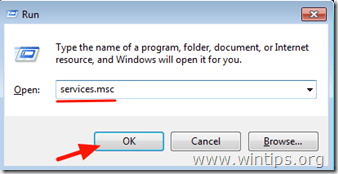
3. Na seznamu storitev v desnem podoknu preverite, ali je " Zvočni sistem Windows " storitev je " Začetek ”.
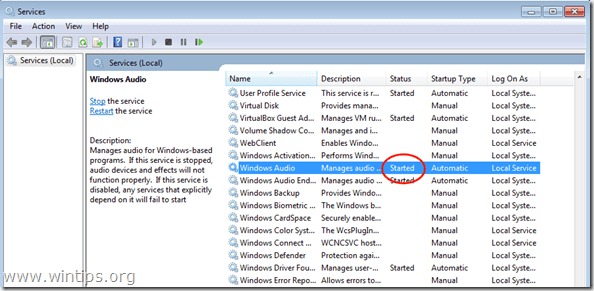
4. Če je " Zvočni sistem Windows " storitev se ne zažene, potem:
- Dvakrat kliknite da odprete " Zvočni sistem Windows " in nastavite lastnosti " Vrsta zagona " v " Samodejno ". Klikni " OK " & ponovni zagon vaš računalnik.
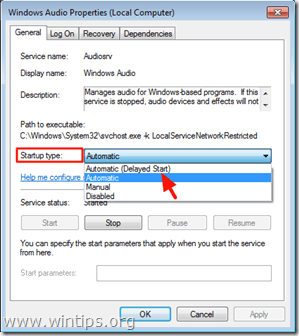
5. Po ponovnem zagonu preverite, ali zvočna kartica zdaj deluje, sicer nadaljujte z odpravljanjem napake, tako da sledite spodnjim korakom.
Korak 1. Izbrišite neveljavne ključe registra zvočne kartice.
1. Odprta okna Urejevalnik registra . To lahko storite:
- Pritisnite si " Windows ”
 + " R ", da naložite Spustite pogovorno okno. Vnesite " regedit " in pritisnite Vnesite .
+ " R ", da naložite Spustite pogovorno okno. Vnesite " regedit " in pritisnite Vnesite .
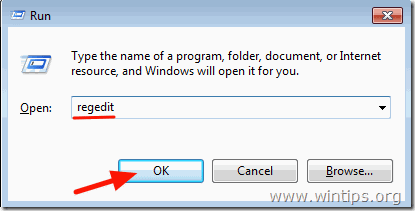
2. V registru Windows se pomaknite (v levem podoknu) in označite ta ključ:
HKEY_LOCAL_MACHINE\SYSTEM\CurrentControlSet\Control\Class\{4D36E96C-E325-11CE-BFC1-08002BE10318}

3. V desnem podoknu kliknite, da označite " Zgornji filtri ".

4. Kliknite " Uredi " in izberite " Izbriši ”.

5. Enako dejanje (Izbriši) izvedite z " Spodnji filtri ", če ga najdete.
6. Zapri Urejevalnik registra .
7. Ponovni zagon računalnik.
8. Preverite, ali zvočna kartica deluje. Če ne, nadaljujte s korakom 2.
Korak 2. Odstranite zvočno kartico iz upravitelja naprav.
1. Odpri Upravitelj naprav . To lahko storite:
- Pritisnite si " Windows ”
 + " R ", da naložite Spustite pogovorno okno. Vnesite " devmgmt.msc " in pritisnite Vnesite .
+ " R ", da naložite Spustite pogovorno okno. Vnesite " devmgmt.msc " in pritisnite Vnesite .

2. V upravitelju naprav, dvakrat kliknite razširiti " Zvočni, video in igralni krmilniki ”.

3. Kliknite z desno tipko miške na vsaki najdeni zvočni napravi in izberite " Odstranitev ”.

4. Ponovni zagon računalnik.
5. Po ponovnem zagonu počakajte, da sistem Windows znova samodejno namesti gonilnike zvočne kartice. *
* Obvestilo. Če sistem Windows ne more samodejno namestiti gonilnikov za zvočno kartico, morate prenesti in namestiti najnovejši gonilnik zvočne kartice s spletnega mesta proizvajalca.
Končali ste!

Andy Davis
Blog sistemskega skrbnika o sistemu Windows





